Yasisoft Image Editor免费版是一款十分好用的图片编辑工具,适用于许多图像处理专业的用户,这款软件支持多种图片格式的处理,同时也支持更改图片的格式并且不对图片有任何的损害,其中还多种图像处理的工具提供给用户使用,功能十分齐全。
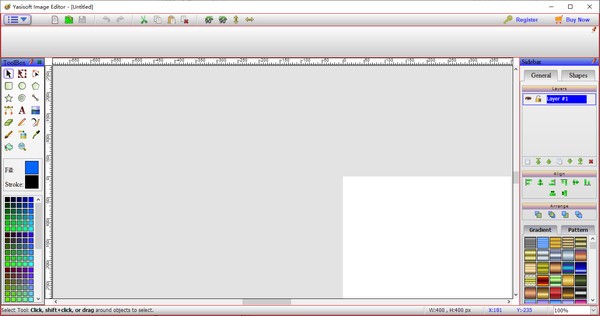
Yasisoft Image Editor官方版同时也是一款免费的软件,而且这款然间不会像其它软件一样占用内存都偏大,这款软件占用内存小,也更加便捷,用户可自行定制,十分好用。
Yasisoft Image Editor免费版功能介绍
1、删除单击中的对象
只需点击一下按钮即可清理照片中的干扰!SoftOrbits照片编辑器完善了智能选择,智能遮罩和智能背景,使您可以选择和删除诸如分散注意力的阴影,电线杆或简单随机的路人等物体。
2、完善你的照片
您不再需要昂贵的照片编辑套件来将您的数码照片变成杰作。SoftOrbits照片编辑器可以帮助您选择和删除不需要的物体,自动增强照片或在您的监督下增强照片,锐化细节,平整地平线并使图像框架恰到好处,从而整理图片。该工具体积小,闪电般快。你很快就会像专业人士一样使用它,一个接一个地制作完美的镜头。3、完美的照片工具箱SoftOrbits照片编辑器配备了功能齐全的照片编辑工具工具箱。使用这些简单的工具,您可以自动修复小的瑕疵,纠正红眼效果,控制亮度和对比度,调整白平衡,以及框架,旋转,翻转和框架图片,以达到最佳组合。
4、分享和发布轻松
您有多少次在时间线上看到模糊,过度压缩的照片?你可以用这个简单的照片编辑器挥手告别!该工具可以帮助您通过仔细选择所有正确的分辨率,锐化和压缩设置来使您的照片成为Web就绪,从而生成在Web上看起来比您从朋友看到的更好的文件。
5、管理您的照片集
浏览您的照片集,您可能会看到许多彼此非常接近的照片,这些照片不值得保留。SoftOrbits照片编辑器配有方便的文件管理器,您只需点击几下即可浏览整个照片集并删除重复照片。
Yasisoft Image Editor免费版使用帮助
一、程序菜单
1、文件菜单
添加文件:单击以添加一个或多个文件。
打印:打印当前图像。
文件信息:查看Exif信息。
另存为:保存当前文件
退出:单击此选项,SoftOrbitsPhotoEditor将退出编辑菜单
撤消-撤消上一次操作
重做-重做最后一次操作
选择菜单
自由格式选择-启用此工具可选择当前图像上的区域选择-启用此工具以选择当前图像上的矩形区域
选择颜色-启用此工具可选择要按其颜色删除的对象。
标记-启用此工具以使用标记绘制选区。
清除选择-清洁选择。
工具菜单
删除-使用缓慢但准确的算法删除所选对象
快速删除-使用快速但不是非常准确的算法删除所选对象停止-中断当前操作
裁剪选择-裁剪选定的矩形
旋转-旋转图像
撤消画笔-启用撤消画笔
遮瑕刷-使遮瑕刷
克隆图章工具-克隆图像的一部分
图像校正-调整和图像对比度,亮度,颜色等。
调整大小-调整图像大小
文本-向图像添加文本
选项-编辑程序的设置
2、帮助菜单
内容:显示帮助主题。
在线演示:显示程序使用的在线演示。
在线订购:打开您的默认浏览器并加载订单页面。
注册:用于注册您的程序副本。有关详细信息,请参阅“采购和注册”部分。
发送反馈:在您的计算机上打开默认邮件客户端以发送反馈。将自动填充新创建的消息的“收件人”和“主题”框。
关于:提供有关当前版本程序的信息。
二、删除对象
使用SoftOrbits照片编辑器
显示全部删除任何不需要的对象:
使用“添加文件”工具栏按钮添加一个或多个图像,或者只将文件拖放到程序中。
使用矩形选择,自由形式选择,标记或颜色选择工具选择要删除的区域。
您可以使用“选择颜色”工具按颜色选择对象。
我们强烈建议您尽可能准确地选择要删除的区域。
使用“选择颜色工具”进行准确选择。您也可以使用标记工具逐个字母地选择图章区域。
单击“删除”按钮查看结果。如果您不喜欢结果,也可以更改对象删除模式。
如果需要,使用克隆图章,撤消画笔或遮瑕膏工具修复可能的工件。
如果对结果满意,请单击另存为...按钮。
继续下一个不需要的对象。
三、删除纯色对象
删除纯色对象(如相机或水印制作的日期标记):
使用“添加文件”或“添加文件夹”命令添加一个或多个图像。
使用主菜单中的选择/选择颜色工具。启用“指定标记颜色”复选框。在预览区域,单击要删除的对象以选择其颜色。在下面的示例中,您必须单击黄色日期戳。
您可以使用矩形选择或自由形式选择工具来限制选择指定颜色像素的区域。
单击“删除”或“快速删除”按钮以删除所选对象。
如果结果看起来很好,请单击“另存为”按钮。如果未按预期删除对象,则可以使用“撤消”工具,然后尝试更改“颜色模糊”和“边框模糊”选项,然后再次单击“删除”或“快速删除”按钮。
四、计划选项
使用“工具/选项”菜单项打开选项对话框。
语言-选择用户界面语言。
对象删除算法
程序有2种不同的对象删除算法:智能填充(默认,非常快速有效地工作)和填充生成的纹理(在大区域上工作缓慢但在某些情况下可能产生更好的结果)。
这两种算法的对象移除质量和性能取决于源图像类型。您可以尝试两种方式,并选择哪种方法更适合您的图像。
使用纹理生成来删除对象-选中以启用程序支持的第二个对象删除算法。
如果选择此选项,您还可以设置填充纹理大小。我们建议为具有较大分辨率的图像设置较大的值,为较小的图像设置较小的值。对象移除质量取决于填充纹理大小。如果为大图像设置的值太小,算法可能会产生“像素化”伪像。
五、裁剪照片
“裁剪”工具栏按钮以打开裁剪面板。
从下拉框中选择宽高比,将图像裁剪为常用宽高比。您可以选择16:9作为传统桌面壁纸或正方形上传到Instagram。
使用矩形选择来定位要裁剪的区域。
单击“裁剪选择”按钮。
六、旋转照片
单击“旋转”工具栏按钮以打开旋转窗格。
使用按钮将照片顺时针或逆时针旋转90°,镜像或翻转。
您也可以使用滑块手动调整旋转角度,或在源图像上绘制水平线以自动旋转它。
七、添加文字
使用左侧面板可以创建,删除,编辑文本水印。
面板包含所有可用水印的列表。使用水印附近的复选框启用或禁用它。
使用左侧控件组来设置水印文本,字体,颜色和透明度设置。您也可以设置背景颜色或添加阴影或发光效果。
组合框包含允许创建动态水印文本的列表特殊变量
%filename%-图像文件的名称
10.02.2015-当前日期
13:41-当前时间
%number%-批次中当前文件的编号
使用“位置”控件指定图像上水印的位置。
“平铺”复选框允许重复多次水印并填充图像。
旋转控件允许您以任何角度旋转水印。
如果选中“保持所有图片的大小相同”选项,则水印文本大小将取决于每个源图像的大小。它将具有与当前图像相同的相对大小。
八、图像校正
使用“图像校正”窗格调整照片的亮度,对比度,颜色和其他参数。
您可以使用“自动更正”按钮执行一次亮度和对比度的自动校正。
精品软件
- WinRAR Final(正版KEY/无视文件锁定)v2 烈火汉化特别版v3.93
- HyperSnap 烈火汉化绿色版(专业级抓图工具)8.11.00v8.11.00
- Anyreader(复制无法读取的数据) 中文绿色特别版v3.15
- 谷歌拼音输入法 绿色版(互联网上流行词汇一网打尽) 中文免费版v2.7.21.114
- 文件夹加密精灵(文件夹加密的利器) 绿色特别版v4.20
- 反间谍木马(Zemana AntiLogger )中文注册版v1.9.3.602
- 风行 官方最新版v3.0.6.95
- MemTurbo(重新整理内存来改善CPU及主机板的效率)汉化绿色特别版V4.1.0331
- OO Defrag Server Edition(适用于服务器版的磁盘整理)10.0.1634汉化特别版v10.0.1634
- GreenBrowser 多国语言绿色版6.9.0517
- 微软恶意软件删除工具(x86)官方中文版v5.76
- 飞鸟(Flyer)全球速度最快的下载工具 官方简体安装版V3.0
- VeryCD eMule c Build 0120(支持Vista)多国语言绿色稳定版V0.49
- Winamp 官方多语完整版(高保真的音乐播放) Build 3402v5.70
- 高速高质量视频转换(Absolute Video Converter 3.0.3)汉化绿色特别版v1.1.0
- HD Tune Pro(小巧易用的硬盘诊断测试工具) 汉化绿色版v4.50
用户评论
最新评论
- 置顶 山西临汾移动 网友 上天入地小仙女
拿下,试水看看效果如何
- 置顶 甘肃天水电信 网友 失去与得到
支持一波~~6666666666
- 置顶 甘肃定西电信 网友 东风寄千愁
谢谢小编大大分享,支持一下。。。
- 置顶 浙江舟山电信 网友 我沿着悲伤
好工具,感谢分享!!
- 置顶 山东德州电信 网友 南城荒凉北城伤
软件很强大,谢谢分享。
最新专题
更多>最新更新
更多>热门标签
软件排行榜
- 1
- 2
- 3
- 4
- 5
- 6
- 7
- 8
- 9
- 10































